مدل های تلویزیون مدرن نه تنها قادر به پخش برنامه های تلویزیونی و فیلم هستند، بلکه عملکرد آنها بسیار فراتر از این محدودیت ها است. با کمک آنها می توانید به اینترنت دسترسی داشته باشید، به رادیو گوش دهید، فایل ها را از یک دستگاه تلفن همراه روی صفحه نمایش مشاهده و نمایش دهید، دستگاه های جانبی را متصل کنید. در این مقاله به نحوه اتصال تلفن خود به تلویزیون بدون سیم می پردازیم.
چرا این مورد نیاز است؟
برای بسیاری، این سوال که چگونه تلفن را بدون سیم به تلویزیون وصل کنیم، همچنان مرتبط است و برخی معنای این عمل را درک نمی کنند. بیایید سعی کنیم آن را بفهمیم. شایان ذکر است که هر چه تجهیزات شما گران تر باشد، فرصت های شما بیشتر است.
با اتصال یک دستگاه تلفن همراه به تلویزیون، بسیاری از عملکردهای آن در یک صفحه نمایش بزرگ در دسترس قرار می گیرند. به عبارت دیگر، از گوشی به عنوان پروژکتوری استفاده می شود که تصاویر را از گوشی هوشمند به تلویزیون منتقل می کند. این می دهدفرصت:
- مشاهده فیلم ها، عکس ها، اسناد و سایر فایل های رسانه ای از تلفن همراه خود؛
- اجرای برنامه ها و بازی ها؛
- استفاده از منابع اینترنتی؛
- سازمان کنفرانس ها و تظاهرات.
برای سهولت استفاده از طریق بلوتوث، توصیه می شود یک هدست اضافی را متصل کنید: ماوس، هدفون، گیم پد یا صفحه کلید. تلویزیونهای مدرنتر با عملکرد Wi-Fi داخلی را میتوان از طریق تلفن شما کنترل کرد و کنترل از راه دور را با آن جایگزین کرد، که مخصوصاً در صورت گم شدن یا از کار افتادن آن راحت است.
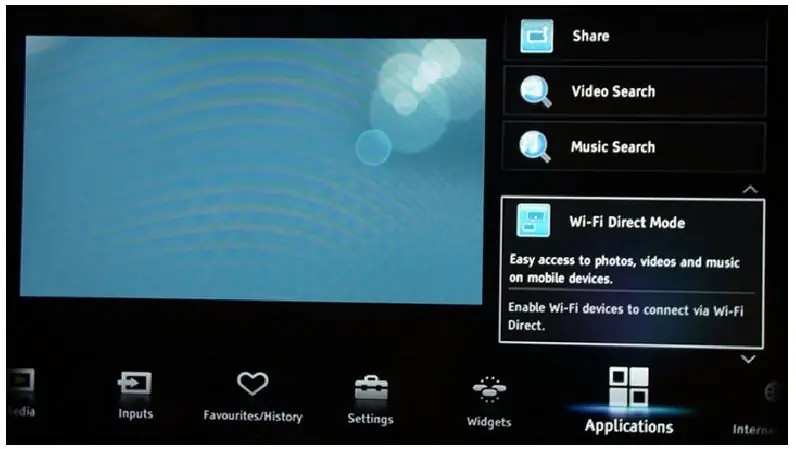
Wi-Fi Direct
اگر تلویزیون و دستگاه تلفن همراه مجهز به ماژول Wi-Fi هستند، می توانید بدون استفاده از روتر ارتباط مستقیم بین آنها برقرار کنید. با این تعامل، یک دستگاه یک نقطه دسترسی و دیگری یک دستگاه متصل است.
چگونه تلفن خود را از طریق Wi-Fi به تلویزیون خود وصل کنیم:
- باید به تب "تنظیمات" در تلفن خود بروید و "شبکه های بی سیم" را انتخاب کنید.
- در پنجره باز شده روی خط Wi-Fi کلیک کنید و از بین گزینه های ارائه شده Wi-Fi Direct را انتخاب کنید. اگر چنین موردی وجود ندارد، باید به بخش "تنظیمات اضافی" بروید.

Wi-Fi Direct تقریباً در همه تلویزیون های دارای دسترسی Wi-Fi در دسترس است. برای این کار می توانید این گزینه را در تنظیمات تلویزیون فعال کنید:
- منوی اصلی تلویزیون را باز کنید و بخش "شبکه" را پیدا کنید؛
- در برگه ای که باز می شود، خط Wi-Fi Direct را انتخاب کنید؛
- بعد ازبا این کار جستجوی دستگاههای موجود آغاز میشود که از میان آنها مدل تلفن شما انتخاب شده است؛
- ترک برای اجازه اتصال.
پس از اتصال تلفن از طریق Wi-Fi به تلویزیون، انتقال عکسها، فایلهای ویدیویی و موارد دیگر روی صفحه تلویزیون در دسترس است. با استفاده از عملکرد Wi-Fi Direct در منوی تلفن هوشمند، فایلی را که میخواهید در صفحه بزرگ مشاهده کنید انتخاب کنید و سپس گزینه «ارسال» یا «اشتراکگذاری» را فشار دهید.
DLNA
این روش اتصال بی سیم فقط برای گوشی های اندرویدی مناسب است. به این ترتیب میتوانید فیلمها و صداهای ضبطشده، عکسها را به تلویزیون منتقل کنید، حتی اگر از Wi-Fi پشتیبانی نکند. شرط اصلی وجود کانکتور HDMI در تلویزیون است. اگر هر دو دستگاه شرایط ذکر شده را برآورده می کنند، باید هر پخش کننده رسانه ای دانگل ارزان قیمت با قابلیت پشتیبانی از پروتکل DLNA را خریداری کنید.
چگونه تلویزیون و تلفن را به صورت بی سیم به این روش متصل کنیم:
- پخش کننده رسانه دانگل به تلویزیون متصل است و ابزار ویژه Bubble uPnP روی دستگاه تلفن همراه نصب شده است.
- بعد، Wi-Fi را در تلفن هوشمند روشن کنید و برنامه نصب شده را اجرا کنید، به طور خودکار جستجوی دانگل را آغاز می کند، تنها چیزی که باقی می ماند اتصال به آن است.
- اکنون می توانید هر داده رسانه ای را از دستگاه خود به تلویزیون خود منتقل کنید. این روش به ویژه در بین کاربران اندرویدی محبوب است.

Miracast
یکی دیگر از راه های نه چندان محبوب برای اتصال تلفن خود به تلویزیون بدون سیم، که فقط مناسب است.برای دستگاه های اندرویدی Mirror Casting یا به اختصار Miracast به معنای "بازتاب صفحه" است. همچنین برای استفاده در تلویزیون هایی که از Wi-Fi پشتیبانی نمی کنند اما دارای کانکتور HDMI هستند نیز مناسب است. در هر فروشگاه تخصصی، باید یک دانگل Miracast یا بهتر است بگوییم یک دستگاه منحصر به فرد که از DLNA و Miracast پشتیبانی می کند، خریداری کنید.
نحوه اتصال:
- دستگاه به تلویزیون متصل است.
- در گوشی هوشمند، تب "تنظیمات" را پیدا کرده و باز می کنند، سپس "اتصالات بی سیم" و خط "آینه سازی صفحه" فعال می شود. اندروید از نسل چهارم از این ویژگی پشتیبانی میکند.
- بعد از آن، از یک دستگاه تلفن همراه، می توانید هر چیزی را که در حال حاضر روی صفحه نمایش نشان داده می شود به صفحه نمایش منتقل کنید. این به ویژه برای تماشای فیلم به صورت آنلاین و بازی های موبایل مفید است.

Chromecast
Google پخش کننده رسانه Chromecast را منتشر می کند که به تلویزیون متصل می شود. این به شما امکان می دهد از طریق تلفن خود به تلویزیون متصل شوید و از تعدادی ویژگی مفید لذت ببرید. در میان چیزهای دیگر، تلویزیون هایی که از HDMI پشتیبانی می کنند، برخی از عملکردهای تلویزیون هوشمند را دریافت می کنند. به عنوان مثال، امکان تماشای فیلم های پولی از منابع اینترنتی نتفلیکس. این امکان را به شما می دهد تا محتوا را از حالت آنلاین به تلویزیون خود پخش کنید و از عملکرد انعکاس صفحه استفاده کنید.
دستورالعمل گام به گام:
- ابزار Google Home را برای راهاندازی انعکاس صفحه نصب کنید، سپس Chromecast را بهعنوان دستگاه دریافتکننده انتخاب کنید.
- تصویر روی صفحه نمایش دستگاه تلفن همراه ظاهر می شودتلویزیون. علاوه بر این، بدون در نظر گرفتن اقدامات بعدی در تلفن هوشمند، همچنان نمایش داده می شود. به عنوان مثال، میتوانید کلیپهایی را از یک کانال YouTube پخش کنید، و سپس به برنامه بازی بروید، ویدیو تا زمانی که خاموش شود روی صفحه تلویزیون ادامه مییابد.
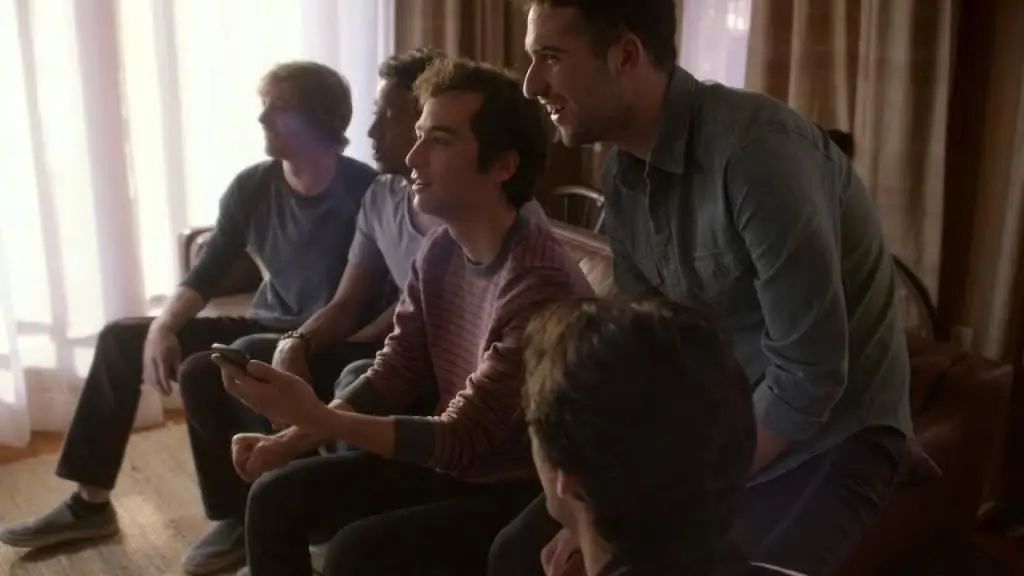
AirPlay
اگر صاحب دستگاه های "apple" هستید و نمی دانید چگونه تلفن خود را بدون سیم به تلویزیون خود وصل کنید، ادامه مطلب را بخوانید. به استثنای اتصال بی سیم به تلویزیون از طریق Wi-Fi Direct، این روش تنها روشی است که با آن می توانید بین تلویزیون و گجت های اپل ارتباط برقرار کنید. فناوری AirPlay به طور ویژه برای تبادل و انتقال داده ها از طریق هوا طراحی شده است. اگر در مورد اتصال دستگاه تلفن همراه و آیفون صحبت کنیم، به یک ستاپ باکس Apple TV نیاز خواهید داشت که خیلی ارزان نیست.
ستاپ باکس به تلویزیون با هر مدلی متصل می شود و برنامه روی تلفن هوشمند راه اندازی می شود. رمز عبور را در تنظیمات تلفن همراه وارد کنید و داده ها را به صفحه بزرگ انتقال دهید.

تلویزیون خود را از طریق تلفن خود کنترل کنید
افراد کمی می دانند که می توانید تلفن خود را بدون سیم به تلویزیون وصل کنید و از آن به عنوان یک کنترل از راه دور استفاده کنید. علاوه بر این، نیازی به داشتن یک پورت مادون قرمز نیست، زیرا به لطف عملکرد Wi-Fi امکان کنترل وجود دارد.
در اینجا شایان ذکر است که آخرین مدلهای گوشیهای گران قیمت، از جمله، دارای عملکرد IrDa هستند که این فرآیند را از بسیاری جهات بسیار ساده میکند. کافی است یک ابزار ویژه را اجرا کنید، تلفن هوشمند را به سمت تلویزیون بگیرید و کانال را تغییر دهید.تنظیم صدا و غیره.
هر برنامه فردی به تنظیمات مناسب نیاز دارد، می تواند دستی یا خودکار باشد. اولین گزینه شامل همگام سازی با فناوری های قدیمی است که توسط یک برنامه راه اندازی ویژه انجام می شود. در مورد دوم، کافی است مدل تلویزیونی را که ابزار مبتنی بر آن است، انتخاب کنید.

اتصال به تلویزیون قدیمی
بدون شک، مدل های مدرن تلویزیون با عملکرد Smart فرصت های بسیار خوبی را در اختیار کاربران قرار می دهد، اما صاحبان تلویزیون های قدیمی گزینه هایی نیز دارند که حتی از آنها اطلاعی نداشتند. بنابراین، اگر مدل تلویزیون قدیمی دارید، چگونه گوشی را به تلویزیون بیاورید؟ متأسفانه، این کار بدون سیم امکان پذیر نیست.
دستگاههای قدیمیتر عمدتاً به 1 یا 2 رابط خارجی مجهز هستند، به عنوان مثال، RCA - که بیشتر به عنوان "tulips"، VGA، SCART یا VGA شناخته میشود. برای گوشی، میکرو USB است. در برخی موارد، یک خروجی هدست جک 3، 5 اضافی، برای آیفون یک کانکتور 20 پین استفاده می شود. اتصال همه این دستگاه ها به یکدیگر تقریبا غیرممکن است، بنابراین توصیه می شود آداپتورهای جهانی خریداری کنید، مانند:
- RCA-micro-USB.
- RCA-Jack 3.5.
- VGA-micro-USB.
- S-Video-micro-USB.
- SCART-USB-micro-USB و دیگران.

در سالهای اخیر، این نوع آداپتورها را می توان کمتر و کمتر در فروش یافت، زیرا تقاضای آنها کمتر و کمتر می شود. بنابراین در مواقع اضطراریمی توانید به صورت آنلاین جستجو کنید یا خودتان بسازید. چنین تلاشهایی همیشه به نتیجه مطلوب منتهی نمیشوند: تصویر موج میزند و ممکن است اصلاً صدایی وجود نداشته باشد.
یک جایگزین خوب برای سیم ها و آداپتورها، ستاپ باکس است. هزینه آن کمی بیشتر است، با این حال، می تواند تلویزیونی با مدرن ترین عملکردها را از یک دستگاه معمولی بسازد. این می تواند یک ستاپ باکس Apple TV یا هر دستگاه دیگری مبتنی بر ویندوز یا اندروید باشد. به لطف آن، تلویزیون فرصت های زیادی برای اتصال دستگاه های جانبی از جمله اتصال بی سیم با تلفن هوشمند خواهد داشت.
مشکلات احتمالی
ما متوجه شدیم که چگونه یک تصویر، ویدیو یا بازی را از تلفن خود به تلویزیون خود نمایش دهیم. اما چه چیزی می تواند اشتباه کند؟ هنگام برقراری ارتباط بین تلفن و رایانه، ممکن است مشکلات مختلفی ایجاد شود که مخصوص نوع خاصی از اتصال است.
معرفی فهرستی از مشکلات رایج:
- یکی از آنها مربوط به مدل های قدیمی تلویزیون است. به عنوان مثال، زمانی که تمام سیم های لازم وجود دارد، اما آداپتور مناسب وجود ندارد. در اینجا باید خود را با صبر و حوصله مسلح کنید و در فروشگاه های آنلاین خارجی یا مراکز فروش لوازم الکترونیکی جستجو کنید.
- بیشتر، گران ترین مدل های تلویزیون مجهز به اتصال بی سیم هستند. با این حال، همه دستگاه های تلفن همراه از Wi-Fi Direct پشتیبانی نمی کنند. بنابراین، این روش برای همه مناسب نیست.
- اتصال USB یک روش نسبتاً قدیمی با تعدادی اشکال است. عمدتاً فقط روی صفحه تلویزیونچندین فرمت ویدیویی، صوتی و عکس. استفاده از اینترنت مستثنی است.
- یکی از راحت ترین راه ها برای اتصال تلفن هوشمند خود به تلویزیون، استفاده از ورودی HDMI است. این رابط توسط تمام مدل های دستگاه های تلویزیون پشتیبانی می شود. حتی اگر این کانکتور در دسترس نباشد، می توانید آداپتور لازم را با حداقل قیمت خریداری کنید.
توجه داشته باشید که اتصال سیمی یک روش قدیمی است. اما اتصال بی سیم فقط برای دستگاه های مدرن در دسترس است. بنابراین توصیه می کنیم قبل از خرید تلویزیون، تمام نکات ظریف و همچنین هدف استفاده از دستگاه را وزن کرده و در نظر بگیرید.






